Το κείμενο είναι ένα κεντρικό στοιχείο κάθε γραφικής διεπαφής χρήστη (GUI). Όταν εργάζεσαι με JavaFX, είναι κρίσιμο να κατανοήσεις πώς να προβάλλεις και να προσαρμόζεις κείμενο στην εφαρμογή σου. Σε αυτόν τον οδηγό θα μάθεις βήμα προς βήμα πώς να χρησιμοποιείς αποτελεσματικά τα πεδία κειμένου και ποιες δυνατότητες σου προσφέρει η κλάση κειμένου στην JavaFX.
Κύριες γνώσεις
- Η κλάση κειμένου χρησιμεύει για την προβολή κειμένου στην GUI.
- Με τη βοήθεια διαφόρων κατασκευαστών, μπορείς να προσαρμόσεις τη θέση και το περιεχόμενο του κειμένου.
- Η γραμματοσειρά και το μέγεθος κειμένου μπορούν να αλλάξουν ανά πάσα στιγμή.
- Με τη μέθοδο setWrappingWidth μπορείς να τυλίγεις κείμενο δυναμικά.
Οδηγός βήμα προς βήμα
Δημιουργία νέου κειμένου
Για να εργαστείς με κείμενο στην εφαρμογή σου, ξεκίνα δημιουργώντας ένα νέο αντικείμενο κειμένου. Αρχικά, αφαίρεσε τα υπάρχοντα στοιχεία GUI που δεν χρειάζεσαι πλέον. Στη συνέχεια, δημιούργησε ένα νέο κείμενο, το οποίο μπορείς να ονομάσεις "Κείμενο". Φρόντισε να εισάγεις την κλάση κειμένου, έτσι ώστε να μπορείς να εργαστείς με αυτήν την κλάση.
Ανάθεση κειμένου
Τώρα μπορείς να αναθέσεις περιεχόμενο στο αντικείμενο κειμένου χρησιμοποιώντας τον κατασκευαστή της κλάσης κειμένου. Ίσως θελήσεις να εισαγάγεις ένα απλό κείμενο όπως "Γειά σου Κόσμε". Μετά την ανάθεση, πιθανόν να εμφανίζεται μόνο ένα κενό παράθυρο, καθώς οι παράμετροι θέσης δεν έχουν ακόμη καθοριστεί.
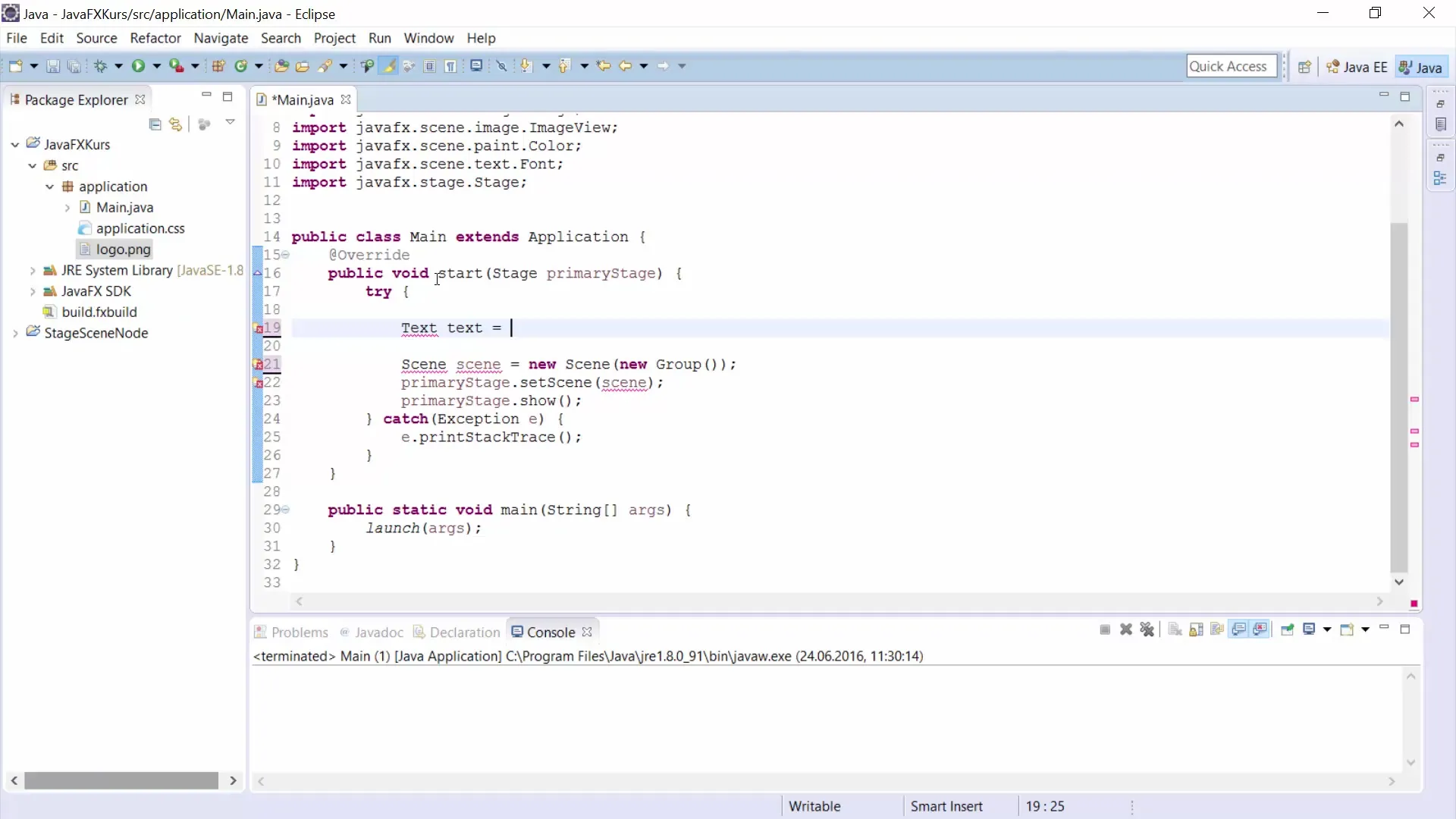
Προσαρμογή θέσης κειμένου
Για να δώσεις στο κείμενο μια θέση στο παράθυρό σου, μπορείς να χρησιμοποιήσεις τις παραμέτρους κατασκευαστή για να ορίσεις τις θέσεις x και y. Για παράδειγμα, μπορείς να τοποθετήσεις το κείμενο σε x=20 και y=40. Έτσι, το κείμενό σου "Γειά σου Κόσμε" θα εμφανίζεται σωστά στο παράθυρο.
Αλλαγή μορφοποίησης κειμένου
Το επόμενο βήμα είναι να βελτιώσεις την εμφάνιση του κειμένου σου. Χρησιμοποίησε τη μέθοδο setFont για να αλλάξεις τη γραμματοσειρά. Μπορείς να δημιουργήσεις μια νέα γραμματοσειρά εισάγοντας την κλάση Font και στη συνέχεια δημιουργώντας μια νέα κόπια. Επίλεξε μέγεθος γραμματοσειράς 40 για να διασφαλίσεις ότι το κείμενο είναι πιο ευανάγνωστο.
Εισαγωγή μεγαλύτερου κειμένου
Εάν χρειάζεσαι περισσότερα περιεχόμενα, μπορείς να εργαστείς με λέξεις όπως "Lorem Ipsum" για να εμφανίσεις φανταστικά κείμενα στην εφαρμογή σου. Μπορείς να δημιουργήσεις αυτά τα κείμενα εύκολα και να τα εισαγάγεις στο πρόγραμμα σου για να προσομοιώσεις ένα πιο ρεαλιστικό σχέδιο.

Τύλιγμα κειμένου
Εάν το κείμενό σου είναι μεγαλύτερο και πρέπει να τυλιχτεί αυτόματα, χρησιμοποίησε τη μέθοδο setWrappingWidth. Μπορείς να ορίσεις μια τιμή, ας πούμε 200 pixel, από την οποία το κείμενο θα οδηγείται στην επόμενη γραμμή. Είναι σημαντικό να πειραματιστείς με αυτές τις τιμές για να βελτιώσεις το σχέδιο της εφαρμογής σου και την αναγνωσιμότητα.
Προσαρμογή πλάτους κειμένου
Τέλος, μπορείς να καθορίσεις το πλάτος του κειμένου σου, ορίζοντας το setWrappingWidth σε 400 pixel. Έτσι, το κείμενό σου θα τυλίγεται αυτόματα και θα έχεις ένα πιο ευχάριστο σχέδιο στην GUI σου.
Σύνοψη – Ανάπτυξη GUI JavaFX: Χρήση του κειμένου αποτελεσματικά
Σε αυτόν τον οδηγό, έμαθες πώς να χρησιμοποιείς κείμενο στην JavaFX. Έχεις εξοικειωθεί με τις βασικές αρχές της κλάσης κειμένου, έχεις μάθει πώς να προσαρμόζεις τις θέσεις των κειμένων και να κάνεις μορφοποιήσεις κειμένου. Οι μέθοδοι setWrappingWidth επιτρέπουν επίσης δυναμική προσαρμογή πολλαπλών γραμμών κειμένου.


